Excel如何找到工作簿中消失的工作表技巧?
1、首先打开Excel工作簿。

2、找到窗口最底端的工作表标签区域。

3、右键单击任意一个工作表标签。

4、选择取消隐藏命令。

5、选择隐藏的工作表,教程以sheet2为例,然后单击确定。
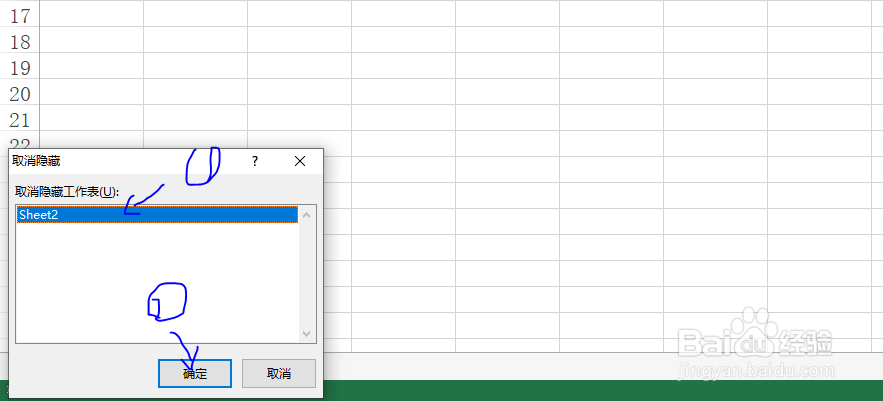
6、如图所示,工作簿中消失的工作表即显示出来了。
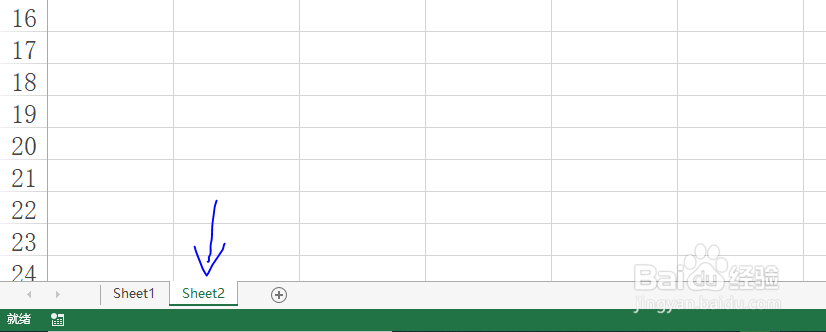
声明:本网站引用、摘录或转载内容仅供网站访问者交流或参考,不代表本站立场,如存在版权或非法内容,请联系站长删除,联系邮箱:site.kefu@qq.com。
阅读量:162
阅读量:136
阅读量:90
阅读量:95
阅读量:87